iPubsoft Android Data Recovery cho Mac 2.2.15 Khôi phục dữ liệu Android trên máy Mac
iPubsoft Android Data Recovery cho Mac là một chương trình khôi phục dữ liệu bị mất từ điện thoại và máy tính bảng Android đáng tin cậy. Với nó, họ có thể lấy lại danh bạ, tin nhắn, hình ảnh, video, nhạc, tài liệu, vv cho thiết bị Android của mình chỉ với vài cú nhấp chuột đơn giản. Nhờ vậy, vấn đề đánh mất dữ liệu từ thẻ nhớ gắn trong hoặc gắn ngoài trong thiết bị Android không còn làm bận tâm bạn.
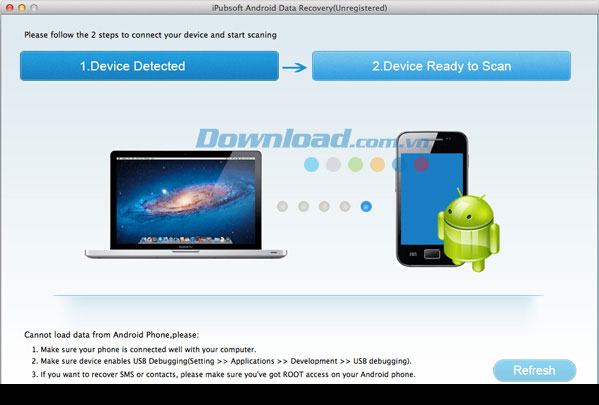
Các tính năng đáng chú ý của iPubsoft Android Data Recovery cho Mac:
Phục hồi dữ liệu Android trên máy Mac
Toàn bộ các tập tin được lưu trữ trên thiết bị Android có thể được phục hồi, bao gồm cả: danh bạ, tin nhắn văn bản, hình ảnh, video, nhạc, tài liệu và nhiều hơn nữa.
Hỗ trợ nhiều tình huống đánh mất dữ liệu khác nhau
Chương trình có thể giúp người dùng khôi phục dữ liệu Android bị mất vì nhiều lý do khác nhau, chẳng hạn như: vô tình xóa, định dạng nhầm thiết bị, nhiễm virus, sử dụng không đúng cách, vv.
Thực hiện chế độ quét sâu cho thiết bị Android
Chương trình này sẽ tự động quét thẻ nhớ gắn trong và gắn ngoài của thiết bị Android để tìm ra dữ liệu bị mất ngay khi phát hiện thành công.
Xem trước dữ liệu trước khi phục hồi
Sau khi tất cả tập tin trong Android được quét và liệt kê trên giao diện của chương trình, bạn có thể xem trước chúng để xác định dữ liệu mà mình muốn khôi phục.
Hỗ trợ một loạt thiết bị
Điện thoại và máy tính bảng của HTC, Samsung, Motorola, Sony, Google, LG, vv mà chạy trên Android OS từ 2.1 đến 4.5 đều có khả năng tương thích với chương trình này.
Tuyệt đẹp an toàn và dễ sử dụng
Chương trình khôi phục dữ liệu Android hoàn toàn miễn phí rủi ro sẽ cho phép bạn lấy lại tập tin bị mất trên thiết bị Android chỉ trong vài giây mà không cần phải lo lắng về dữ liệu ban đầu.
Yêu cầu hệ thống:
- Bộ vi xử lý: Intel
- Tốc độ xử lý: 1 GHz
- Dung lượng đĩa cứng: 1 GB
Hướng dẫn cách khôi phục dữ liệu bị mất từ thiết bị Android trên máy Mac:
Phần mềm này sẽ giúp bạn không chỉ lấy lại danh bạ và tin nhắn văn bản bị mất mà còn cả hình ảnh, video và nhạc từ điện thoại hoặc máy tính bảng Android.
Lưu ý: Để công cụ Mac này có khả năng truy cập trên điện thoại di động Android, bạn cần root thiết bị Android trước.
Bước 1:
Cài đặt chương trình này trên máy Mac và khởi chạy nó. Kết nối điện thoại Android với máy tính Mac thông qua USB và chờ đợi cho đến khi kết nối thành công.
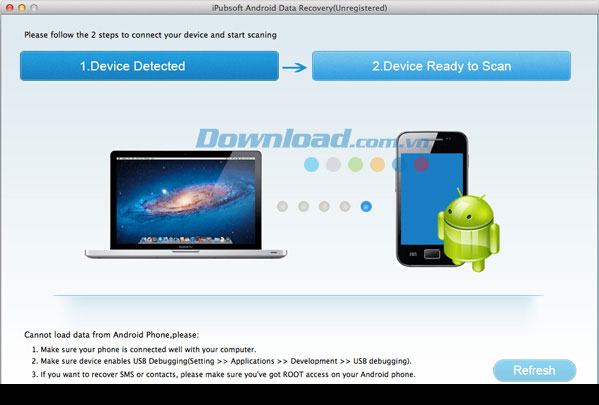
Bước 2:
Để nhận biết được quá trình đồng bộ giữa điện thoại Android và chương trình này, bạn cần kích hoạt chức năng USB Debugging cho điện thoại Android của mình. Ở đây, có 3 cách để thực hiện điều này.
- Đối với Android 2.3 trở về trước: Truy cập “Settings” -> Nhấn “Applications” -> Nhấn “Development” -> Cuối cùng kiểm tra “USB debugging”.
- Đối với Android 3.0-4.1: Nhấn "Settings" < Chọn "Developer options" < Bấm "USB debugging"
- Đối với Android 4.2 hoặc mới hơn: Nhấn "Settings" < Chọn "About Phone" < Nhấn "Build number" một vài lần cho đến khi nhận được thông báo "You are under developer mode" < Quay lại "Settings" < Nhấn "Developer options" < Kiểm tra "USB debugging"
Lưu ý: Nếu bạn đang sử dụng Android OS 4.2.2 trở lên, thì sẽ nhìn thấy giao diện như bên dưới. Chỉ cần nhấn chuột vào tùy chọn “Always allow from this computer” và nhấn “Ok” để tiếp tục.
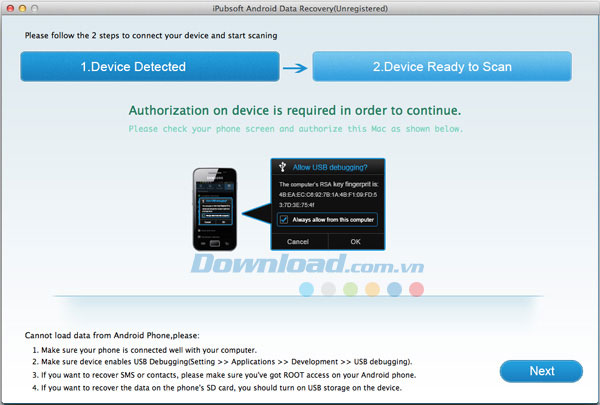
Bước 3:
Sau khi hoàn tất những cài đặt trên, quay trở lại màn hình điện thoại và chọn “Allow” trong cửa sổ hiển thị. Sau đó, chương trình sẽ phát hiện và quét thiết bị Android của bạn một cách tự động. Bạn có thể nhìn thấy tất cả dữ liệu Android được phân loại và hiển thị ở phía bên trái của giao diện. Chỉ cần mở mỗi mục và xem trước tập tin chứa trong đó. Hãy cẩn thận kiểm tra những file mà mình cần khôi phục và lưu lại chúng sang máy Mac bằng cách nhấn nút “Recovery”.
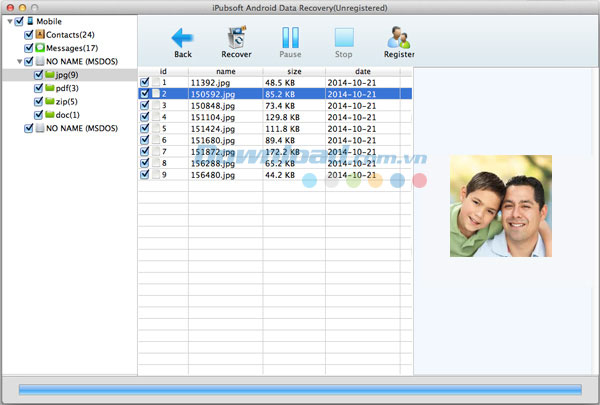
Bé Ngoan
- Phát hành:
- Version: 2.2.15
- Sử dụng: Dùng thử
- Dung lượng: 1,7 MB
- Lượt xem: 124
- Lượt tải: 97
- Ngày:
- Yêu cầu: Mac OS X 10.6/10.7/10.8/10.9
























